
É o aplicativo de mensagens instantâneas número um do mundo, com milhões de usuários. O WhatsApp dispensa apresentações. Mesmo assim, ainda existem muitas pessoas que até hoje resistem a usá-lo. Agora, com a nova fase da plataforma (agora se chama WhatsApp da Meta), é um bom momento para dar esse passo. Neste post veremos como instalar whatsapp no iphone
A verdade é que esta nova fase da história do WhatsApp apresenta muitas novidades. Acima de tudo, destacam-se as melhorias ao nível da privacidade e segurança, bem como a utilização em vários dispositivos ou a transferência de chats entre iOS e Android.
Baixe e instale o WhatsApp no iPhone
Estes são os passos para instalar o WhatsApp no iPhone, passo a passo. Em primeiro lugar, temos que baixar o aplicativo da Apple Store. Este é o link para download:
Depois de clicar em "Instalar", teremos que inserir nosso ID Apple para continuar com o download. Depois de concluído (o processo pode levar alguns minutos), podemos iniciá-lo com o botão "Abrir" ou simplesmente clicando no ícone do WhatsApp que aparecerá no menu Iniciar do nosso iPhone.
Importante: antes de continuar, devemos garantir que nosso dispositivo seja compatível com o aplicativo de mensagens instantâneas, seu dispositivo precisa ser compatível. Na verdade, quase todos os modelos de iPhone são, já que os requisitos mínimos são bastante acessíveis. Podemos afirmar que o telefone deve ter a versão iOS 10 ou posterior. Isso significa que só poderemos instalar o WhatsApp no iPhone 5 e nos seguintes modelos.
Para começar a usar o WhatsApp em nosso iPhone, teremos que fazer o seguinte:
- Em primeiro lugar, autorizar o app a acessar nossos contatos.
- Então teremos que dar as permissões para receber notificações (ou não, já que isso é opcional).
- Em seguida, teremos que aceitar o Termos de uso e política de privacidade do WhatsApp, confirmando nosso número e país e pressionando "OK".
- A última etapa é a verificação. Para concluir o processo, receberemos um SMS com um código de 6 dígitos que teremos que inserir na caixa de diálogo que aparecerá na tela.
Então, podemos começar a usar o aplicativo normalmente.
Configurações de segurança
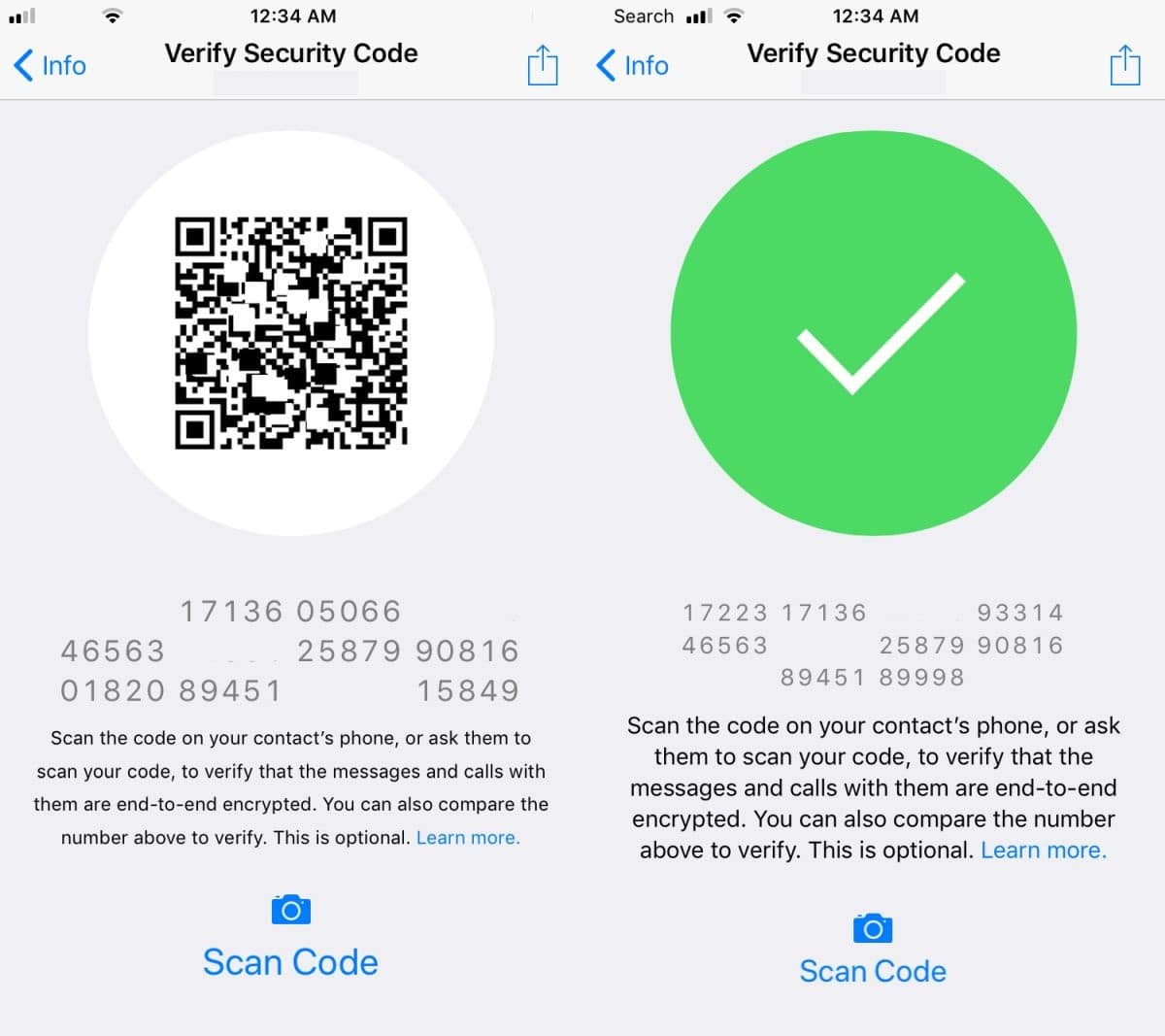
Todas as conversas do WhatsApp são protegidas por um sistema de criptografia. A primeira vez que vamos estabelecer uma conversa, a seguinte mensagem será exibida. “Chamadas e mensagens enviadas para este bate-papo agora são seguras com criptografia de ponta a ponta. Clique para mais informações ».
Para verificar o contato manualmente, você pode clicar no contato e, na tela de informações que se abre, no cadeado azul. Isso dará lugar à imagem com uma sequência de 60 dígitos e um QR code que podemos digitalizar (como mostrado na imagem acima).
Existem também outras configurações de segurança adicionais que podem ser habilitadas e que podem ser interessantes para usar o WhatsApp no iPhone:
- Mostrar notificações de segurança. Sempre que houver uma alteração nas configurações de segurança de um de nossos contatos, receberemos uma notificação. Para ativar esta configuração, temos que ir ao menu configurações e de lá para "Conta", onde selecionamos a opção "Segurança". Finalmente, deslizamos o botão "Mostrar configurações de segurança" para a direita.
- Backup para iCloud. Para fazer esta cópia, você deve entrar no menu Configurações, selecionar Bate-papo e escolha a opção "Backup de conversa".